25.04.2024 Сопровождение 1С
Для того чтобы запросить сверку в программе, необходимо перейти "Отчёты" — "1С Отчётность" — "Сверки".
Виды сверок могут быть разными, но для удобства рекомендуем запросить "Справку о принадлежности сумм (агрегированные данные)".
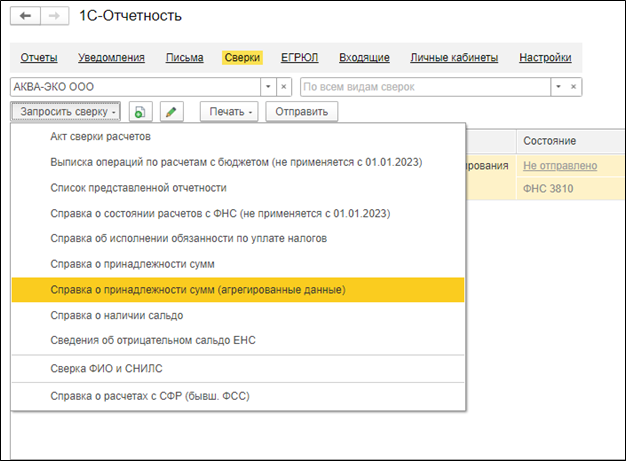
В открывшейся форме запроса на справку:
![]() Выберите налоговый орган, у которого вы запрашиваете справку. Если у вашей организации в справочнике Регистрации в налоговом органе указан только один налоговый орган, то он подставится в форму запроса по умолчанию;
Выберите налоговый орган, у которого вы запрашиваете справку. Если у вашей организации в справочнике Регистрации в налоговом органе указан только один налоговый орган, то он подставится в форму запроса по умолчанию;
![]() Укажите период в промежутке с 1 января по 31 декабря одного года;
Укажите период в промежутке с 1 января по 31 декабря одного года;
![]() Выберите формат ответа (.pdf, .rtf, .xml).
Выберите формат ответа (.pdf, .rtf, .xml).
Для того чтобы на справке о принадлежности сумм (агрегированные данные) отображался штамп электронной подписи ИФНС, выбирайте формат ответа .xml
После заполнения всех данных нажмите кнопку "Отправить" для отправки запроса на справку.
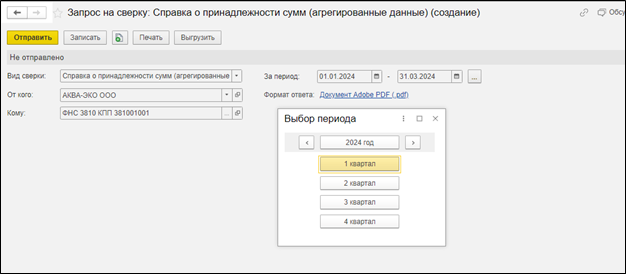
Вам придёт справка, в которой будет указано:
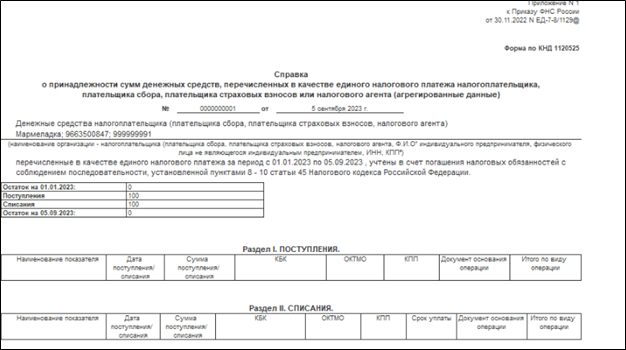
Дополнительная информация по телефону
Подпишитесь на рассылку для бухгалтеров: новости, акции, мероприятия и полезная
информация.
Подробнее о наших рассылках
Подписываясь, вы соглашаетесь на обработку персональных данных

Подпишитесь на рассылку для руководителей: новости, акции, мероприятия и
полезная информация.
Подробнее о наших рассылках
Подписываясь, вы соглашаетесь на обработку персональных данных

Этот сайт использует cookie для хранения данных. Продолжая использовать сайт, Вы даете свое согласие на работу с этими файлами.
Принимаю